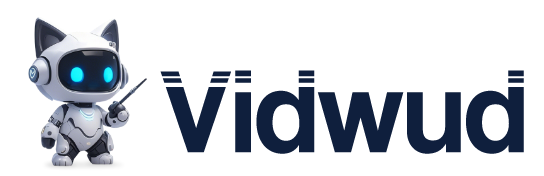【必見】写真を繋げて動画にするアプリと方法|注意点も紹介

更新日:
複数枚の写真を繋げて動画にする方法と便利なアプリを6選紹介します。また、注意点も紹介しますので、ぜひ参考にしてください。
著者について

石塚恭子
生成AIにハマる最中の石塚恭子です。AIを使って効率化のコツやAIツールの活用方法を発信しています。
複数枚の写真を繋げて動画にする方法と便利なアプリを6選紹介します。また、注意点も紹介しますので、ぜひ参考にしてください。

複数枚の写真を動画のアルバムに作成して、後で繰り返すする時でも、友人に送る時も便利です。
この記事では、写真を繋げて動画にするアプリとやり方を紹介します。どれも使いやすいアプリですので、ぜひ参考にしてください。
| 対応デバイス | iPhone、iPad |

iMovieはiPhoneとiPadにデフォルト搭載の初心者向けの動画編集アプリです。このアプリは完全に無料で利用できます。画像を追加すれば、iMovieは自動で写真に自然な効果を追加し、躍動感を増やさせます。
アプリ内にフィルダーやとアニメーション効果が少ないだが、簡単に複数枚の写真を動画に繋ぐことはできます。また、iMovieでは無料で利用できるテンプレートを提供しております。そのテンプレートに画像を追加するだけで動画にすることができます。
iMovieの特徴:
iMovieの気になる点:
| 対応デバイス | iPhone、iPad、Android |

AndroidスマホでGoogle フォトを利用する方は多いでしょう。GoogleフォトはiOSデバイスからでも利用できます。
Googleフォトを使用する場合、写真を選択すれば自動で動画を作成できます。動画に音楽とテキストを追加することはできますが、ほかの効果を追加することができません。手軽くに写真を繋げ動画にしたい方にこのアプリがおすすめです。
また、この動画作成機能は完全に無料で利用できます。有料の分は多くのストレージが必要の場合は課金する必要があります。
Googleフォトの特徴:
Googleフォトの気になる点:
| 対応デバイス | iPhone、Android |

Youcam Videoは写真の加工と動画の編集機能両方備わったアプリです。このツールにiMovieのようなテンプレートがないですが、画像を追加し、トランジションや素材を追加するごとで、より高度な動画を仕上がることができます。
Youcam Videoの特徴:
Youcam Videoの気になる点:
| 対応デバイス | iPhone、iPad、Android |

Inshotも有名なiPhone、Android用編集アプリです。このアプリは基本な動画編集機能を備えており、写真を繋げて動画にすることを簡単に実現できます。Inshotの無料版を利用する際に、広告が表示されます。広告を除去するにはProプランに契約する以外、「広告除去」のスペシャルプランが利用できます。このプランだと、一回で600円を支払うことで広告を消すことができます。
Inshotの特徴:
Inshotの気になる点:
| 対応デバイス | iPhone、iPad、Android |

CapcutはBytedance Pte. Ltdが提供した編集アプリです。基本な動画編集機能と高度な動画編集機能を提供しています。基本な動画編集機能では、写真を繋いて動画にするのが十分となります。
Capcutの特徴:
Capcutの気になる点:
| 対応デバイス | iPhone、iPad、Android |

PowerDirectorという動画編集アプリはCyberlink社より提供しました。テキストスタイル、アニメーションステーカー、BGM、アニメション効果、フィルダーが豊富、、写真を繋いたらそれらの効果を追加して、動画のおやれ度がアップします。
PowerDirectorの特徴:
PowerDirectorの気になる点:
ここでは、無料で使えるアプリInshotを例に、写真を繋いて動画にするやり方を紹介します。
Step1.Inshotを開き、ホーム画面で「ビデオ」のタブを選びます。

Step2.「新しい」をタップし、「アルバム」のコラムから「フォト」を選択、繋ぎたい写真を選択します。これで、編集画面に移動します。

Step3.編集画面で音楽、テキストやステーカー、トランジションなどを追加すると、動画のクオリティーはアップします。

Step4.編集を完了したら、画面の右上にある「↑」のマークをタップすると、動画として書き出せます。

この点について、自分のニーズに応じます。例えば、単に複数の写真を簡単に結合したい場合、iMovieやGoogleフォトなどの無料アプリが十分です。
動画をおしゃれにしたい場合、よく機能が豊なCapcutやInshotなどがおすすめです。
画面比率を統一することが一番大事です。異なるサイズの画像を使用する場合、見る側に悪い印象を与えます。また、画像の雰囲気と合わせる音楽を使用してみよう。例えば結婚式やお誕生日の記念写真を動画に繋げるときは、優しいリズムの音楽を使用することがおすすめです。
上記までは、静止画像を繋いて動画にすることができるツールを紹介しました。上記で紹介したアプリを使用すると、簡単に写真から動画を作成することができます。
ここでは、さらに楽しさを増やせる便利なツールを紹介してたいと考えています。
今では、AIツールを活用することで、だれもが写真を動かせます。
「Vidwud画像を動かすAI」では、無料で利用できるAIツールです。このツールを使用し、画像をアップロードするだけで画像内のコンテンツが動きだします。
AIで動かした写真を編集アプリを活用して編集を行うと、動画がより生き生きのように見えます。
PCとスマホから両方に対応する無料ツールで、興味のある方はぜひこのツールを使ってみてください。
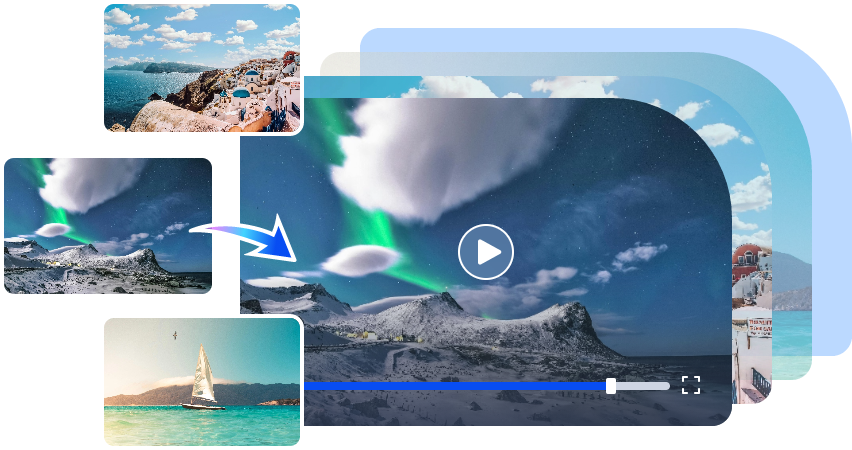
ここまでは、写真を繋げて動画にするアプリを紹介しました。初心者に向いてる無料アプリのほか、Capcutのような少しレベルアップの編集アプリまで紹介しました。どんな目的であろうとも、この記事で紹介したツールを使用して写真を動画にすることが可能だと思います。

石塚恭子
生成AIにハマる最中の石塚恭子です。AIを使って効率化のコツやAIツールの活用方法を発信しています。